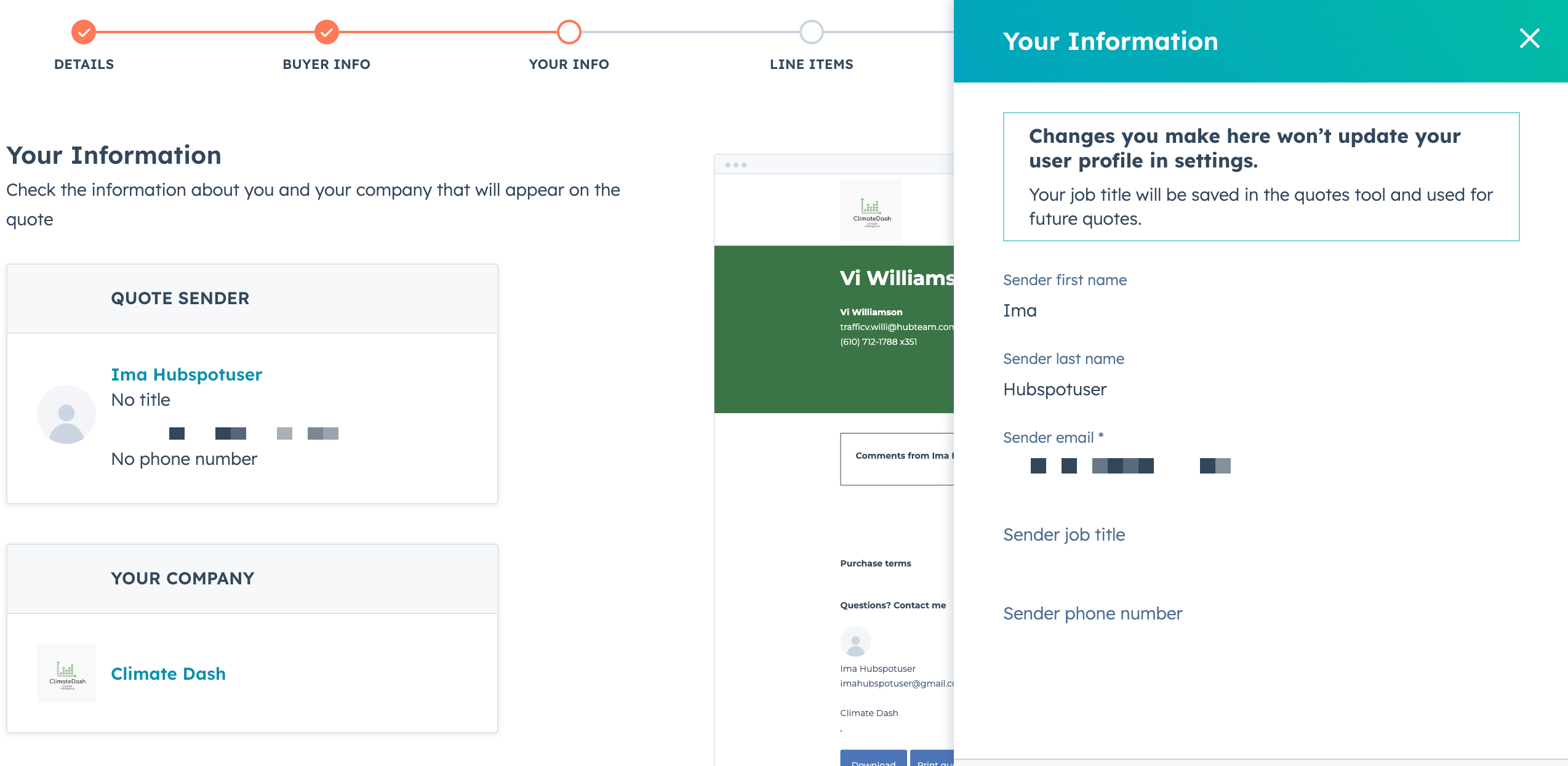Skapa och dela citat
Senast uppdaterad: mars 18, 2024
Tillgänglig med något av följande abonnemang, om inte annat anges:
|
|
Du kan skapa offerter som du kan dela med kontakter som är intresserade av att köpa en produkt eller tjänst från deras företag. Använd offertverktyget för att skapa en webbsida som innehåller prisinformation för artiklar. Om du använder HubSpot och Shopify-integrationen kan du lägga till produkter som skapats genom integrationen.
För att samla in digitala betalningar via offerter måste du konfigurera antingen Stripe betalningshantering (tillgänglig för alla prenumerationer) eller HubSpot betalningsverktyg( endastStarter, Professional eller Enterprise).
Skapa offerter
- I ditt HubSpot-konto navigerar du till Handel > Offerter.
- Klicka på Skapa offert.
- Om du vill associera offerten med en affär klickar du på rullgardinsmenyn Associera med en affär och väljer en befintlig affär, eller klickar på Skapa en ny affär.
Observera följande:
- Affärer som skapats genom e-handelsintegrationer, t.ex. Shopify, kan inte kopplas till offerter.
- Förhandsgranskningen av offerten som visas i den högra rutan baseras på den senaste mallen som du använde för att skapa en offert. Du kan uppdatera denna förhandsgranskning genom att gå vidare till nästa avsnitt och sedan välja en annan mall.
- Offertvalutan kommer att återspegla den associerade dealens egenskap Valuta. Om du använder Stripe-betalningshantering kan du läsa mer om de valutor som för närvarande stöds för att ta emot betalningar via Stripe.
- Klicka på Nästa.
- Fortsätt att konfigurera din offert enligt stegen nedan. Du kan spara offerten som ett utkast när som helst genom att klicka på Spara och sedan på Avsluta längst ner till vänster. Tänk på att utkast till offerter fortfarande kan registreras i arbetsflöden. Du kan komma åt offertutkastet för redigering direkt från instrumentpanelen för offerter.
1. Detaljer om offerten
Ange detaljerna för din offert.
-
- Mall för offert: klicka på rullgardinsmenyn och välj en mall.
- Offertnamn: ange ett namn för din offert.
- Domän: den här inställningen gäller endast om du använder en anpassad offertmall. Domänen ställs in av den offertmall du valt. Som standard använder innehållssluggen ett unikt datum och offert-ID och behöver inte anpassas, men du kan redigera sidsluggen i textfältet Innehållsslug om det behövs.
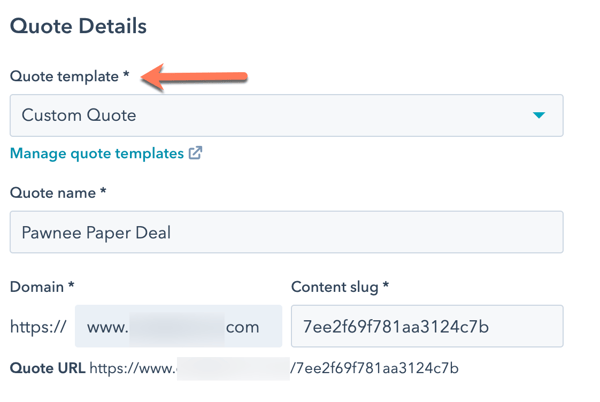
-
- Utgångsdatum: välj ett utgångsdatum. Användare med ett Sales Hub Professional- eller Enterprise-konto kan ange en standardutgångsperiod för offerter i kontoinställningarna. När en offert löper ut kan dina kontakter inte längre komma åt den och kommer att uppmanas att kontakta ditt team.
- Språk för offert: välj ett språk för offerten.
- Land: välj ditt land för att ändra visningsformatet för datum och adress för din offert. Tänk på att anbudets valutaformat ärvs från affärspostens valuta, så om du ändrar anbudets lokala inställningar kommer valutan inte att uppdateras.
Observera: Om du vill visa offerten efter att den har löpt ut klickar du på offertnamnet i affärsposten och sedan på Visa offert i dialogrutan för att visa en PDF-version.
- Kommentarer till köparen: ange ytterligare information som kan vara användbar för din köpare. Använd formateringsalternativen längst ner i redigeringsfönstret för att ändra texten eller infoga en länk. Klicka på ikonen textSnippet snippets för att ange ett kort, återanvändbart textblock.
- Köpvillkor: ange eventuella regler eller bestämmelser som din köpare bör känna till. Använd formateringsalternativen längst ner i redigeringsfönstret för att ändra texten eller infoga en länk. Klicka på ikonen textSnippet snippets för att ange ett kort, återanvändbart textblock.
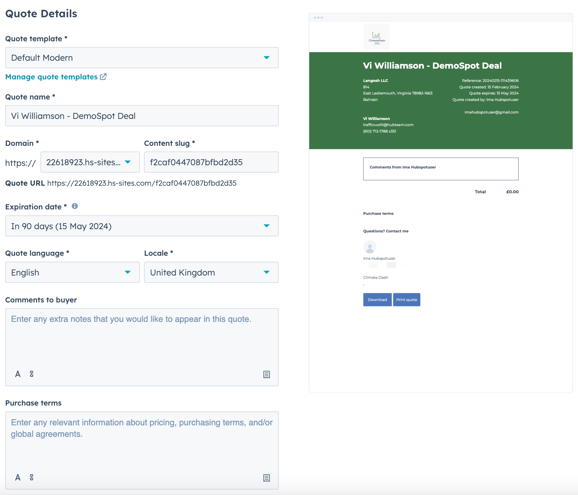
- För att uppdatera standardfärgen och logotypen som visas, redigera ditt försäljningsverktygs varumärke i dina kontoinställningar.
- Klicka på Nästa.
2. Information om köpare
Granska och redigera de kontakter och företag som kommer att visas på din offert. HubSpot lägger automatiskt till kontakter och det primära företaget som är kopplat till affären i offerten. Om du vill ta bort dem från offerten avmarkerar du kryssrutan bredvid deras namn.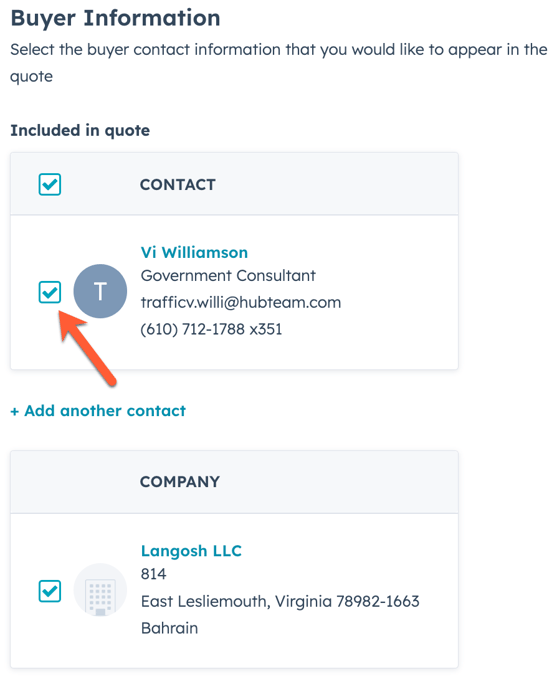
För att lägga till en ny eller ytterligare kontakt:
- Klicka på Lägg till en annan kontakt.
- I den högra panelen söker du efter och markerar kryssrutorna bredvid de kontakter som ska inkluderas i offerten och klickar sedan på Spara.
- Skapa eller lägg till befintliga associationsetiketter.
3. Din information
Kontrollera att din personliga information och företagsinformation är korrekt. Som standard hämtas din personliga information från din profil och dina preferenser och ditt företags information anges i dina kontoinställningar.
Observera att uppdatering av din profilinformation inte uppdaterar tidigare skapade offerter. Om du vill uppdatera din information i en offert som redan har skapats måste du följa stegen nedan för att manuellt uppdatera den i offerten.
Så här redigerar du din information för en enskild offert:
- Klicka på ditt namn eller företagsnamn.
- Uppdatera din personliga information i den högra panelen.
- Klicka på Spara.
- Klicka på Nästa.
4. Poster på raden
Granska och redigera de poster som ska visas i offerten, lägg till rabatter, skatter och avgifter samt betalningsplaner för att schemalägga delbetalningar.
Alla ändringar som görs i det här avsnittet kommer att uppdatera de artiklar som anges i avtalsposten. Om avtalsposten är kopplad till flera offerter visas endast radposterna från den senast skapade offerten i radpostkortet på avtalsposten.
Lägg till poster
Lägg till de artiklar som din köpare kommer att köpa. Om det redan finns en artikel som är kopplad till en affärspost kommer den artikeln att inkluderas.
- Om du har behörighetenSkapa anpassade artikelrader kan du lägga till en ny artikelrad som är unik för den enskilda offerten. Artiklar som skapas i artikelredigeraren läggsinte till i ditt produktbibliotek.
- Om du vill skapa en ny radpost specifikt för den här offerten klickar du på Skapa anpassad radpost.
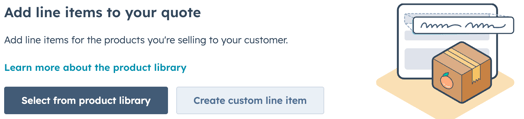
- I den högra panelen anger du detaljerna för den nya artikeln och klickar sedan på Spara eller Spara och lägg till en ny.
- Om du vill skapa en ny radpost specifikt för den här offerten klickar du på Skapa anpassad radpost.
- Skapa en artikel baserat på en befintlig produkt i ditt produktbibliotek, inklusive artiklar som skapats med hjälp av HubSpot-Shopify-integrationen:
- Klicka på Välj från produktbibliotek.
- I den högra panelen klickar du på kryssrutorna bredvid produkterna för att lägga till dem i offerten och klickar sedan på Lägg till.
- Om du vill redigera en radpost som redan ingår i offerten håller du muspekaren över radposten och klickar på Åtgärder och sedan på Redigera. Gör eventuella ändringar i den högra panelen och klicka sedan på Spara.
- Du kan också redigera detaljerna för en enskild artikel i artikelredigeraren, inklusive term, enhetspris, antal och rabattbelopp. Ange ett nytt värde i lämplig kolumn. Läs mer om hur du använder redigeraren för artiklar.
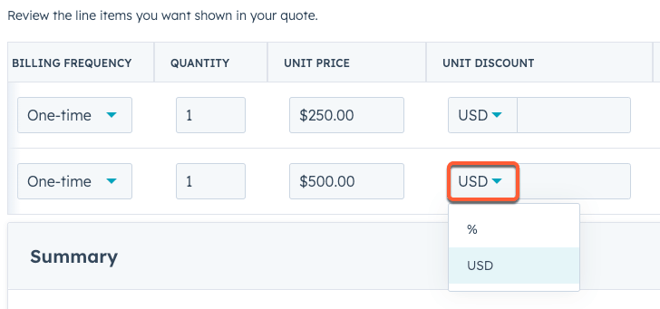
Observera: När du skapar en offert som är integrerad med betalningsverktyget kommer prenumerationen att förnyas automatiskt tills den sägs upp, om du anger värdet 0 för Period för en radpost med återkommande faktureringsfrekvens.
- Som standard startar faktureringen för återkommande artiklar i samband med utcheckningen. Om du istället vill debitera köparen för en artikel vid ett senare datum klickar du på rullgardinsmenyn Faktureringsstartdatum och väljer sedan ett av följande alternativ:
- Anpassat datum: ett specifikt datum i framtiden. När du har valt det här alternativet använder du datumväljaren för att välja startdatum och klickar sedan på Spara.
- Fördröjd start (dagar): för dröj faktureringens startdatum med ett antal dagar efter utcheckningen. När du har valt det här alternativet anger du en siffra i fältet Försenad faktureringsstart med dagar i den högra panelen.
- Försenad start (månader): Försena faktureringens startdatum med ett antal månader efter utcheckningen. När du har valt det här alternativet anger du ett nummer i fältet Försenad fakturastart med månader i den högra panelen.
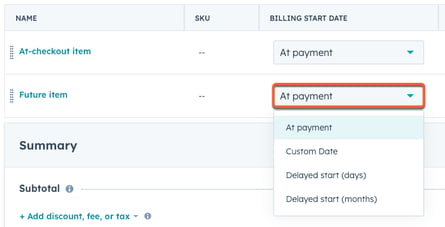
- Klona en radpost genom att hålla muspekaren över radposten och klicka på Åtgärder och sedan på Klona.
- Om du vill ta bort ett radobjekt håller du muspekaren över radobjektet och klickar på Åtgärder och sedan på Ta bort.
- Om du vill ändra ordningen på radobjekten klickar du på ett radobjekt och drar det med draghandtaget på dragHandle.

Lägg till rabatter, avgifter och skatter
I avsnittet Sammanfattning kan du lägga till rabatter, avgifter och skatter för offertens delsumma. Dessa ytterligare element kommer inte att läggas till i den associerade dealens egenskap Belopp.
Observera detta:
- Rabatter, avgifter och skatter gäller endast för artiklar som debiteras i kassan, inte för artiklar som ska betalas vid ett senare tillfälle.
- Även om möjligheten att lägga till en skatt, avgift eller rabatt finns i HubSpot, är dina juridiska och redovisningsteam den bästa resursen för att ge dig råd om efterlevnad för din specifika situation.
- För att lägga till en skatt, avgift eller rabatt klickar du på +Lägg till skatt/avgift/rabatt. Läs mer om rabatter.
- Ange ett namn för skatten, avgiften eller rabatten och ett värde i textfältet. Värdet för skatten, avgiften eller rabatten kan baseras på ett specifikt valutabelopp eller en procentandel (%) av totalsumman.
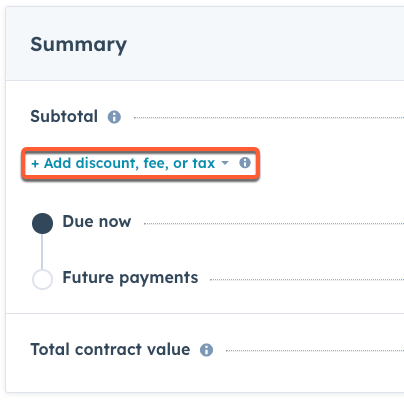
- Ta bort eventuella skatter, avgifter eller rabatter genom att klicka på ikonen delete för papperskorgen bredvid valutafältet.
- Som standard visar den publicerade offerten endast den summa som ska betalas i kassan, vilket innebär att eventuella poster som ska betalas i framtiden inte ingår i totalsumman. Om du vill visa det totala kontraktsvärdet, inklusive framtida poster, markerar du kryssrutan Visa totalt kontraktsvärde på den publicerade offer ten. Du kan konfigurera standardbeteendet i dina offertinställningar.
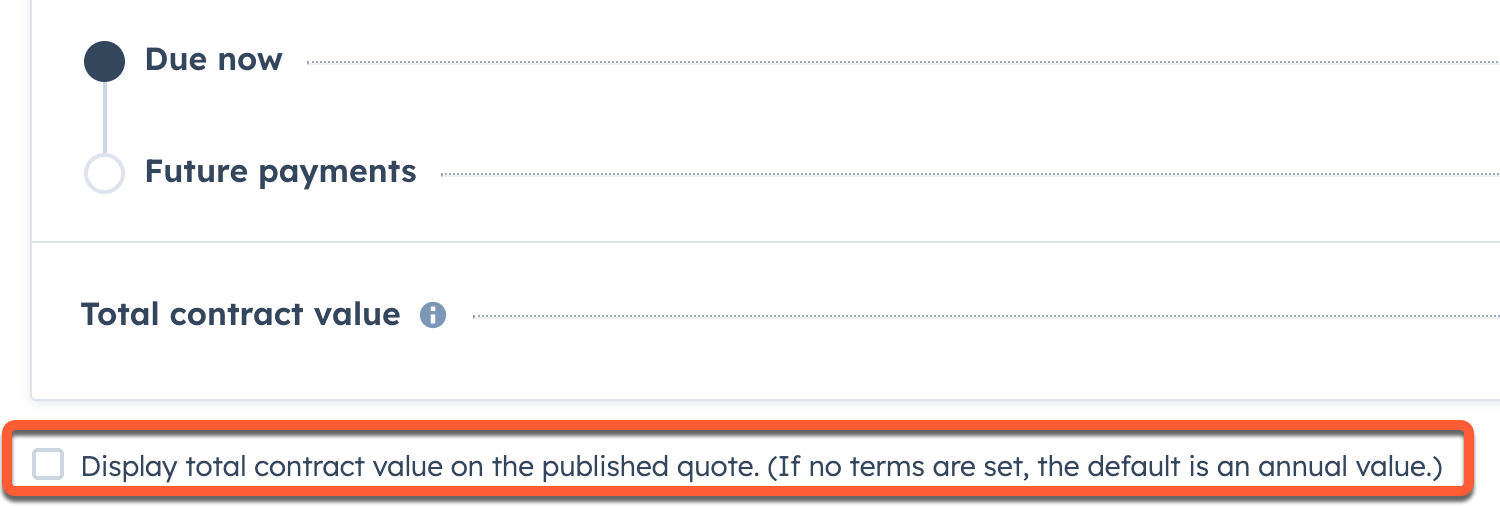
Observera följande:
- Upp till sex decimaler stöds när du anger en artikelposts enhetspris i valfri valuta och rabatter avrundas baserat på valutans precision i kassan. Om en artikel t.ex. har ett pris på 11,90 USD och en rabatt på 15 % tillämpas kommer det rabatterade beloppet på 1,785 USD att avrundas till 1,79 USD och det totala belopp som köparen betalar kommer att vara 10,12 USD.
- Upp till två decimaler stöds när du lägger till skatter. För skatter med fler än två decimaler kommer HubSpot att avrunda enligt följande. Observera att det finns en liten skillnad mellan procentbaserade och valutabaserade skatter:
- Procentbaserade skatter: Värden på 5 och lägre avrundas nedåt, medan värden på 6 och högre avrundas uppåt. Till exempel blir 9,995 % 9,99 %, medan 9,996 % blir 10,00 %.
- Valutabaserade skatter: Värde 4 och lägre avrundas nedåt, medan värde 5 och högre avrundas uppåt. Exempel: 9,994 USD blir 9,99 USD, medan 9,995 USD blir 10,00 USD.
Lägg till en betalningsplan
Aktivera betalningsplanering för att dela upp betalningar över tid. När detta är aktiverat kommer varje betalning att ha sitt eget förfallodatum, belopp och namn. En offert på 5 000 USD för konsulttjänster kan t.ex. struktureras i tre betalningar över sex månader på 1 000 USD, 1 500 USD och 2 500 USD.
När du tar betalt med HubSpot Payments eller ett anslutet Stripe-konto betalas den första delbetalningen via offerten. Alla andra delbetalningar kommer att skapas som fakturor.
Observera: Betalningsscheman kan inte konfigureras för offerter med återkommande poster eller framtida startdatum för fakturering.
Så här konfigurerar du en betalningsplan:
- Under Betalningsschema klickar du för att slå på knappen Betalningsschema.
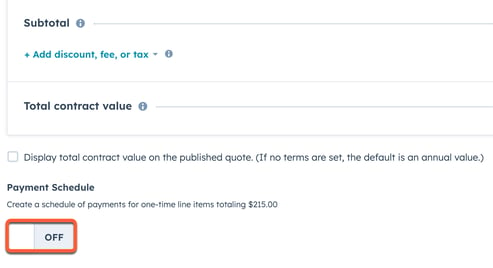
- Ange betalningsnamn, belopp och förfallodatum. Som standard förfaller den första betalningen vid mottagandet.
- Lägg till ytterligare en betalning genom att klicka på + Lägg till ytterligare betalning. Du kan ange att en betalning ska förfalla på en viss dag genom att klicka på rullgardinsmenyn Anpassad text och sedan välja Specifikt datum och använda datumväljaren för att välja ett datum.
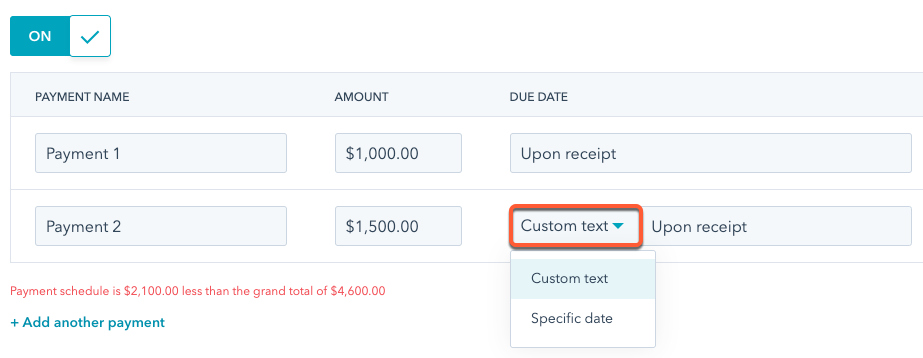
Granska offertöversikten
När du konfigurerar dina radposter bör du granska avsnittet Sammanfattning för att förstå hur din köpare kommer att debiteras, inklusive rabatter, avgifter och skatter.
- Delsumman visar endast de poster som ska betalas i kassan. Alla poster som kommer att debiteras vid ett senare tillfälle visas istället i totalsumman Framtida betalningar.
- Alla poster, oavsett förfallodag, summeras i det totala kontraktsvärdet.
- Engångsrabatter, avgifter och skatter tillämpas endast på poster som ska betalas i kassan, inte på poster som debiteras vid ett senare tillfälle.
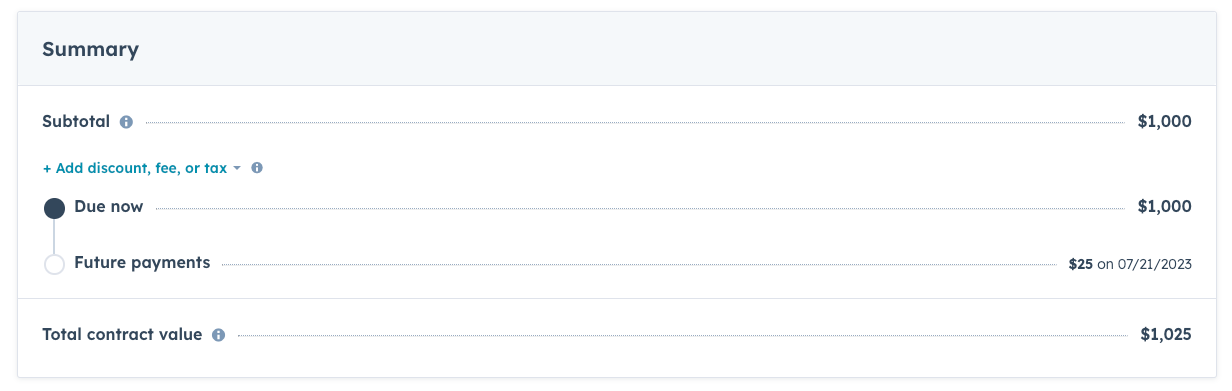
Klicka på Nästa för att fortsätta konfigurera offertens signatur och betalningsalternativ.
5. Underskrift och betalning
Bestäm hur du vill samla in signaturer för din offert.
- Välj alternativknappen bredvid ett signaturalternativ:
- Ingen signatur: ingen signatur krävs för att godkänna offerten.
- Inkludera utrymme för skriftlig signatur: använd en handskriven signatur på en utskriven kopia av offerten. Du kan senare manuellt markera offerten som signerad för att ange att alla signaturer är närvarande.
- Använd eSignatur ( endastSales Hub Starter, Professional eller Enterprise ): användare med en betald Sales Hub-plats kan konfigurera offerten så att den innehåller ett fält för digital signatur.
- Markera kryssrutan bredvid e-postadressen till den kontakt vars signatur krävs.
- Klicka på rullgardinsmenyn Kontrasignerare och välj en HubSpot-användares namn.
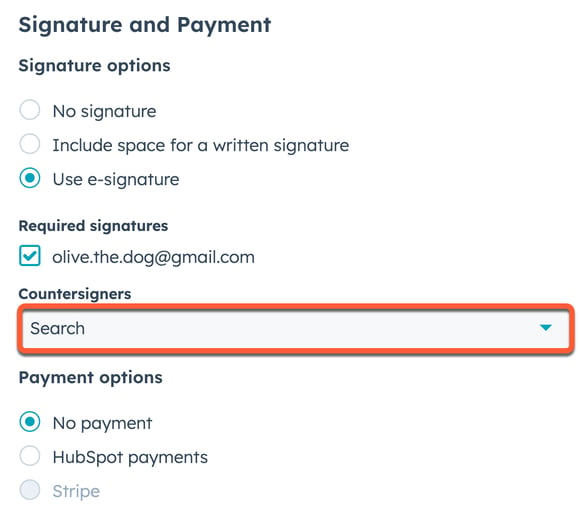
- Markera alternativknappen bredvid ett betalningsalternativ:
- Ingen betalning: ingen betalning kommer att tas ut med hjälp av offerten.
- Stripe: välj det här alternativet om du använder Stripe betalningshantering för att fakturera dina kunder.
Observera: Stripe-betalningshantering kräver att alla poster ska betalas i kassan.
-
- HubSpot-betalningar: Välj det här alternativet om du använder HubSpot-betalningsverktyget för att behandla betalningar från kunder och sedan anpassa offertens betalningsalternativ.
- Klicka på Nästa.
6. Granska
I det här steget får du en förhandsgranskning av innehållet i offerten. Härifrån kan du publicera offerten, spara den som ett utkast eller skicka den för godkännande. Om du vill spara offerten som ett utkast för att redigera den vid ett senare tillfälle klickar du på Spara och sedan på Avsluta längst ned till vänster för att lämna offertredigeraren.
Observera: När du har sparat en offert som ett utkast kan du inte redigera alternativen för e-signatur i steget Signatur och betalning . Om du har ställt in arbetsflöden för godkännande av offerter ska du komma ihåg att offerter med status som utkast fortfarande kan registreras i arbetsflödet.
- Klicka på Publicera offert för att publicera offerten.
- Om offerten kräver godkännande klickar du på Begär godkännande. Ditt kontos offertgodkännare måste godkänna offerten innan du kan publicera den och skicka den till dina kontakter.
Observera: När du har skickat en offert för godkännande kan du inte redigera offerten om den inte avvisas av kontots offertgodkännare.
- Så här delar du din publicerade offert:
- Klicka på Kopiera i dialogrutan för att få citatsidans URL. Klistra in denna URL i en ny webbläsare för att visa citatet, eller skicka URL:en till andra.
- Eller klicka på Skriv e-post med citat. Du kommer till kontaktens post i HubSpot och popup-rutan E-post öppnas automatiskt med en länk till citatsidan.
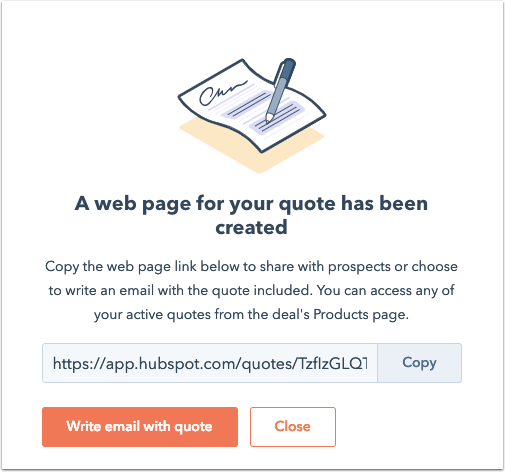
Dela citat
Förutom de delningsalternativ som visas när du har skapat ett citat finns det flera sätt att dela ett citat. Du kan göra så här:
- E-posta en offert från en CRM-post
- Kopiera webbadressen till en publicerad offert som ännu inte har löpt ut
- Dela en offert från HubSpot mobilapp
- Infoga en offert med hjälp av HubSpot mobila tangentbord
Observera: publicerade offerter kan inte omdirigeras från en domän till en annan. Om du t.ex. hostar dina offerter på www.website.com, men senare omdirigerar domänen till www.new-website.com, kommer offerter som hostades på den ursprungliga domänen inte att omdirigeras utan istället bli felsidor.
Skicka en offert via e-post från en CRM-post:
- I ditt HubSpot-konto navigerar du till kontakter, företag eller affärer.
- Klicka på namnet på en post.
- Klicka påikonen email E-post i den vänstra panelen.
- I popup-fönstret klickar du på rullgardinsmenyn Offerter och väljer en offert. Om du vill dela en offert via e-post måste det finnas en offert skapad för den affär som är kopplad till kontakt- eller företagsposten.
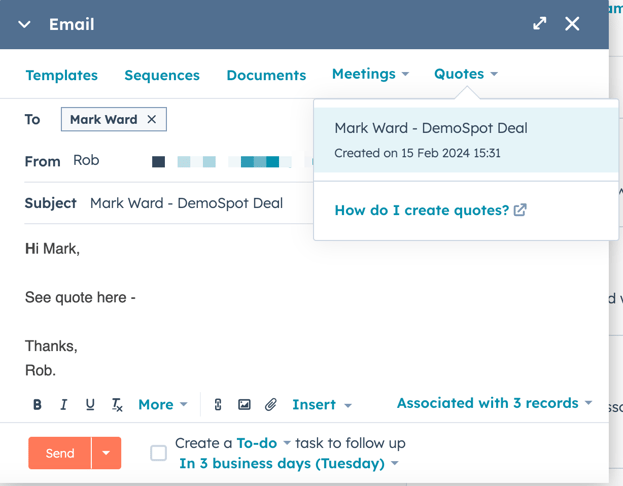
Kopiera webbadressen till en publicerad offert som ännu inte har gått ut:
- I ditt HubSpot-konto navigerar du till Handel > Offerter.
- Håll muspekaren över den publicerade offerten, klicka sedan på Åtgärder och välj Kopiera länk.
- Med citatsidans URL kan kontakten visa citatet i sin webbläsare, ladda ner citatet eller skriva ut citatet.
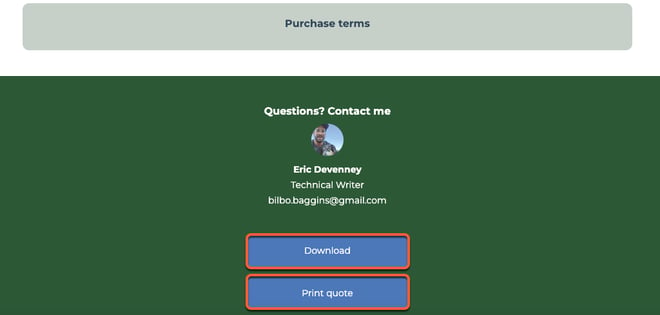
Så här visar, tar du bort och delar citat i HubSpot-mobilappen på din Android-enhet:
- Öppna HubSpot-appen på din Android-enhet.
- Tryck på Affärer i den nedre navigeringsmenyn.
- Tryck på namnet på en avtalspost.
- På affärsposten trycker du på fliken Citat .
- De offerter som är associerade med affären visas. Status och utgångsdatum visas under offertnamnet. Tryck på offerten för att visa mer information.
- Om du vill kopiera en offertlänk, ladda ner offerten, dela offerten från appen, återkalla offerten, visa radobjekt eller ta bort offerten trycker du på menyikonenverticalMenu bredvid offertnamnet.
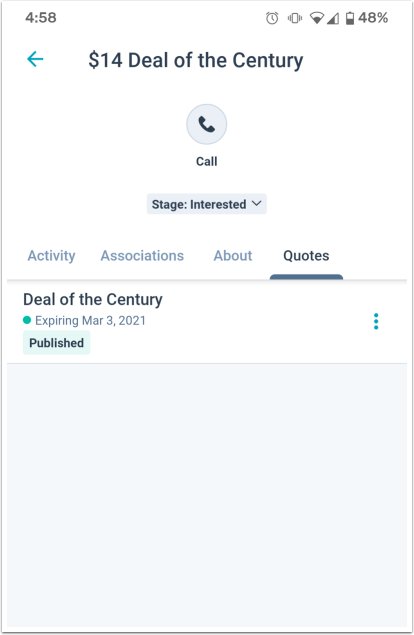
Du kan också dela en offert med HubSpot mobila tangentbord på din Android- eller iOS-enhet. Läs om hur du aktiverar HubSpot-tangentbordet i enhetens inställningar och sedan kommer åt HubSpot-tangentbordet när du använder HubSpot-mobilappen.
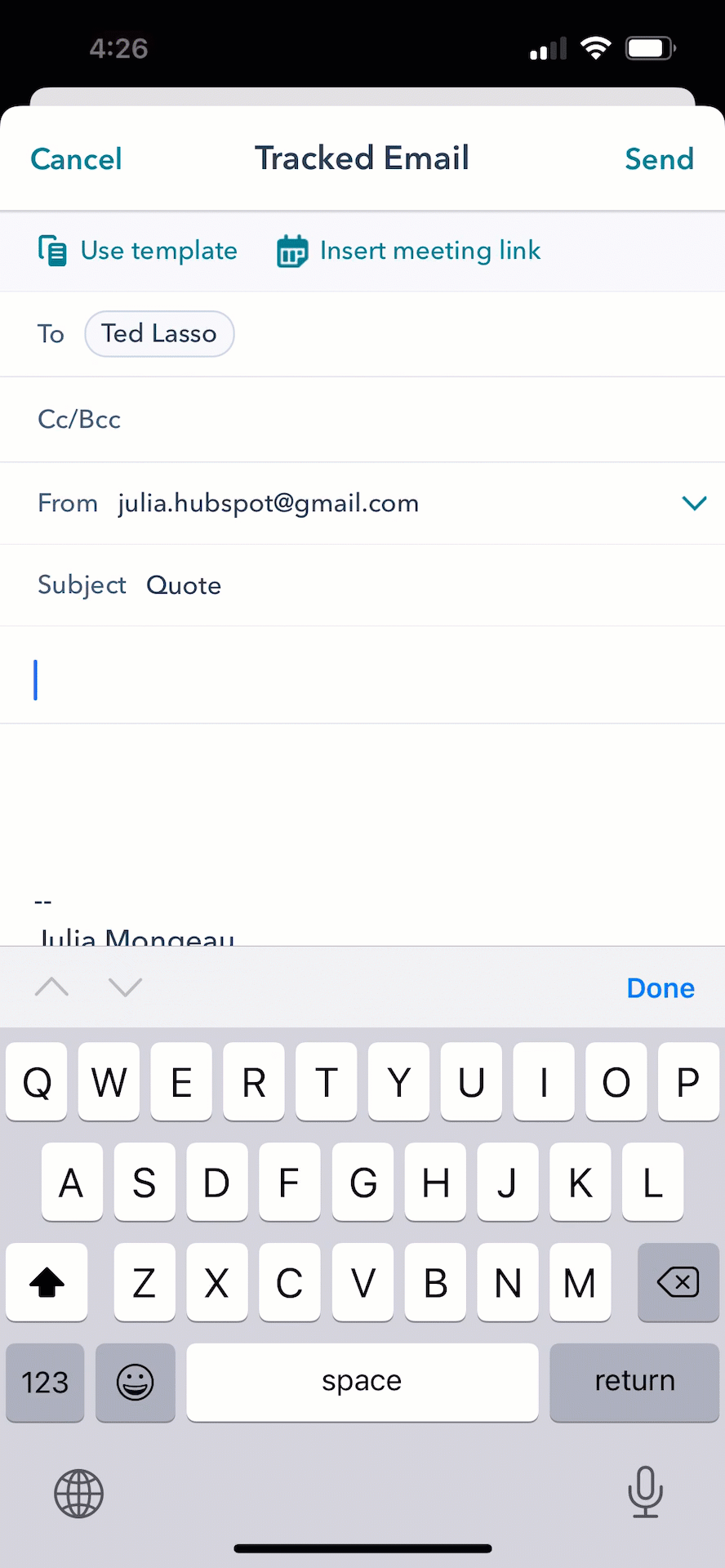
Hantera citat
På instrumentpanelen för offerter kan du se en lista över offerterna i ditt konto. Filtrera offerter efter status eller ägare, eller sök efter en specifik offert som du vill granska eller redigera. Du kan också öppna detaljsidan för offerten för att ladda ner, klona, återkalla och redigera eller ta bort offerten.
I dina kontoinställningar kan du ladda ner alla offerter eller ställa in en standardutgångsperiod för offerter. Lär dig hur du rapporterar om offerter i den anpassade rapportbyggaren.
Redigera uttagna offerter
För att se över och publicera ett offertutkast:
- I ditt HubSpot-konto navigerar du till Handel > Offerter.
- Klicka på namnet på citatutkastet.
- I citatredigeraren slutför du inställningarna för ditt citat och klickar sedan på Slutför citat.
Hantera publicerade citat
När du har skapat ett citat kan du hantera det antingen från indexsidan för citat eller från detaljsidan för citatet. Hanteringsåtgärder inkluderar nedladdning, kloning, återkallande och redigering, arkivering, radering med mera.
- I ditt HubSpot-konto navigerar du till Handel > Offerter.
- Om du vill hantera ett citat från indexsidan håller du muspekaren över citatet och klickar sedan på rullgardinsmenyn Åtgärder. Välj sedan en av åtgärderna nedan.
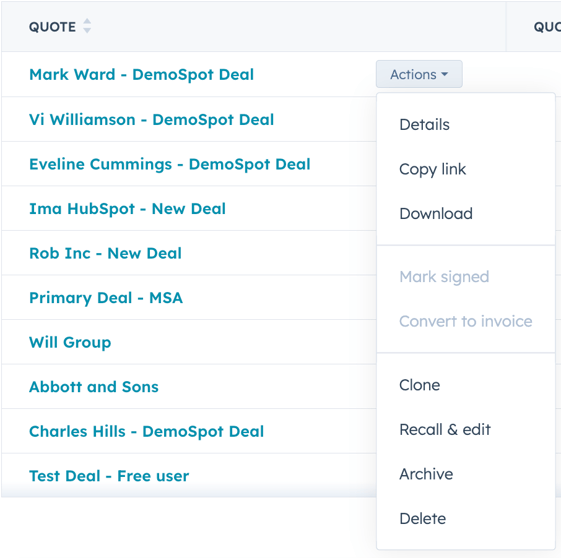
- Om du vill hantera en offert från dess detaljsida klickar du på namnet på offerten och sedan på rullgardinsmenyn Åtgärder uppe till höger. Välj sedan en av åtgärderna nedan.
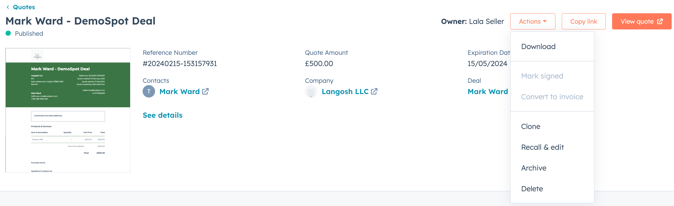
Beroende på status och konfiguration för en offert kan du välja bland följande åtgärder för offerthantering:
- Laddaner: ladda ner en PDF-version av offerten.
- Kontrasignera: när offerten kräver en elektronisk kontrasignering väljer du att öppna offerten och verifiera din kontrasignering.
- Markera som signerad: när offerten kräver en skriftlig signatur kan du manuellt markera offerten som signerad.
- Konvertera till faktura: detta skapar en ny faktura med hjälp av informationen i offerten. Du kommer sedan till fakturaredigeraren där du kan konfigurera fakturadetaljerna.
- Klona: klona en befintlig offert för att använda samma offert igen. Klonade offerter innehåller den ursprungliga offertens postassociationer och egenskapsvärdena för radposterna, inklusive pris, villkor och rabatt.
- Återkalla & redigera: gör ändringar och revideringar i en offert som redan har publicerats. När du har gjort dina ändringar visas det uppdaterade offertinnehållet när en kontakt visar offerten.
Observera: offerter som redan har signerats eller betalats kan inte återkallas och redigeras eller raderas.
- Arkivera: markera ett citat som arkiverat för att avpublicera det och dölja det från din standardvy på indexsidan. Du kan visa dina arkiverade offerter genom att filtrera indexsidan efter arkivstatus, men köpare kommer inte att kunna komma åt arkiverade offerter. Denna åtgärd kan inte ångras. Läs mer om arkivering av citat.
- Ta bort: Ta bort offerten för att permanent ta bort den från ditt konto och hindra köpare från att komma åt offerten. Läs mer om att ta bort offerter. Den här åtgärden kan inte ångras.
Arkivera och ta bort offerter
När du skapar offerter kan det finnas tillfällen då du vill rensa indexsidan, ta bort oanvända offerter eller på annat sätt förhindra att köpare får tillgång till offerter. För att göra detta kan du arkivera och ta bort offerter.
Vilken åtgärd du väljer beror på om du fortfarande vill kunna komma åt offerten internt i HubSpot. Ingen av åtgärderna kan ångras, så läs mer nedan om skillnaderna mellan dem.
- Arkivera en offert: Om du arkiverar en offert kommer offertstatusen att sättas till Arkiverad, vilket tar bort den från din standardvy på indexsidan och hindrar köpare från att komma åt offerten. I HubSpot kan du fortfarande visa, ladda ner, klona och radera offerten.
- Du kan inte arkivera offerter som har betalats, bearbetar en betalning eller är delvis signerade.
-
- Du kan visa arkiverade offerter med hjälp av filtret Arkivstatus ovanför tabellen på indexsidan för offerter.
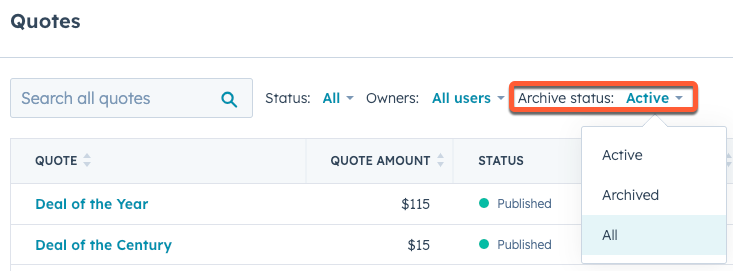
- Ta bort en offert: Om du tar bort en offert tas den bort permanent från ditt HubSpot-konto. Användare kommer inte längre att kunna se offerten i HubSpot och köpare kommer inte längre att kunna komma åt offerten.
Arkivera eller ta bort en offert:
- I ditt HubSpot-konto navigerar du till Handel > Offerter.
- Håll muspekaren över offerten och klicka sedan på rullgardinsmenyn Åtgärder. Välj sedan Arkivera eller Ta bort.
- Eller klicka på namnet på ett citat och klicka sedan på rullgardinsmenyn Åtgärder uppe till höger. Välj sedan Arkivera eller Ta bort.
Ladda ner publicerade citat
I dina kontoinställningar kan du ladda ner publicerade bud:
- I ditt HubSpot-konto klickar du på settings inställningsikonen i det övre navigeringsfältet.
- I den vänstra sidomenyn navigerar du till Objekt > Citat.
- Klicka på Ladda ner bredvid inställningen Ladda ner publicerade citat.
Ange en standardutgångsperiod för offerter( endastSales Hub Professional och Enterprise )
Användare med Super Admin-behörighet i ett Sales Hub Professional- eller Enterprise-konto kan ange en standardutgångsperiod för offerter för alla offerter som skapats i kontot. När du har uppdaterat standardutgångsperioden kommer alla nya offerter som du skapar framöver automatiskt att ha det inställda utgångsdatumet.
- I ditt HubSpot-konto klickar du på settings inställningsikonen i det övre navigeringsfältet.
- I den vänstra sidomenyn navigerar du till Objekt > Offerter.
- Bredvid inställningen Ange en standardutgångsperiod klickar du på rullgardinsmenyn och anger en standardutgångsperiod.
- Klicka på Uppdatera.
Visa totalt kontraktsvärde på offerter
Som standard visar publicerade offerter endast totalsumman av de poster som ska betalas i kassan, vilket innebär att poster som ska betalas i framtiden inte ingår i totalsumman. När du skapar en offert kan du ange att offerten ska inkludera poster med framtida datum, men du kan också konfigurera standardbeteendet i dina offertinställningar.
Visa totalt kontraktsvärde på offerter som standard:
- I ditt HubSpot-konto klickar du på settings inställningsikonen i det övre navigeringsfältet.
- I den vänstra sidomenyn navigerar du till Objekt > Offerter.
- Klicka för att slå på knappen Visa totalt kontraktsvärde på offerter.